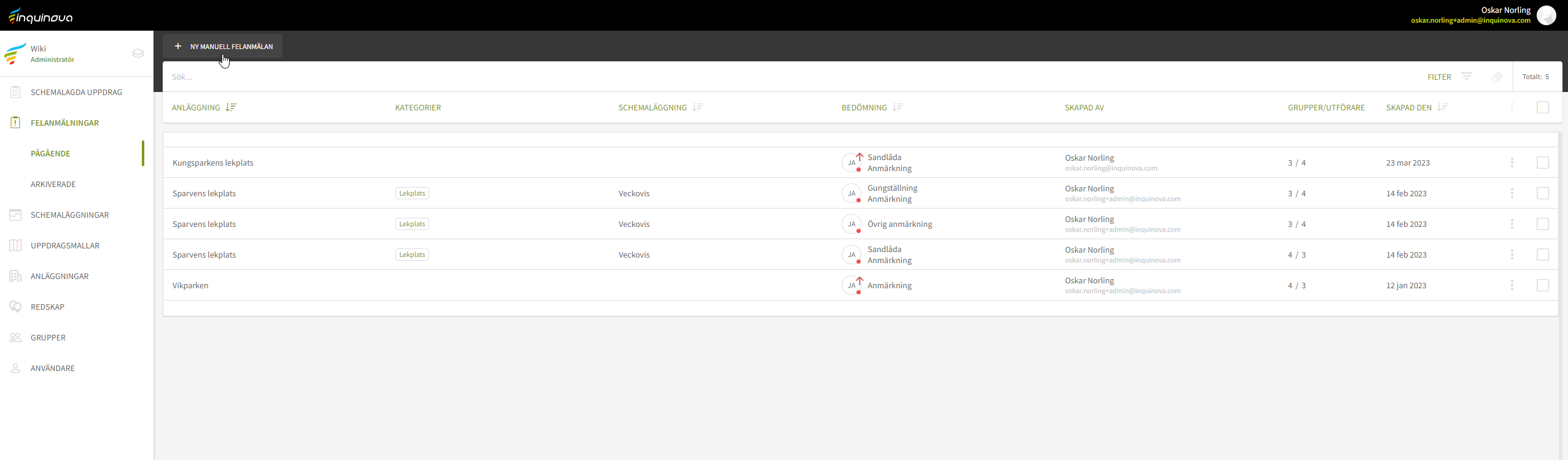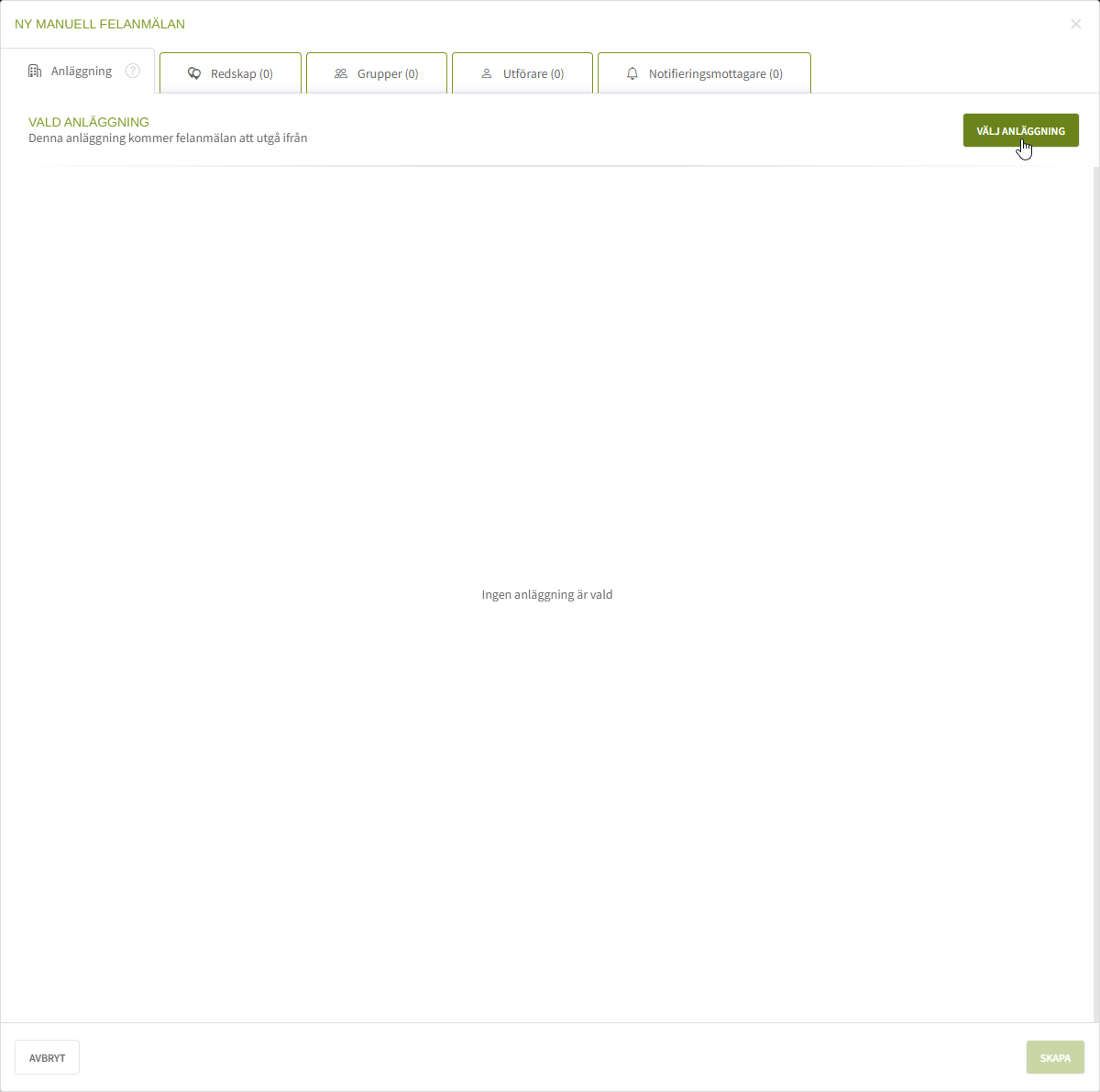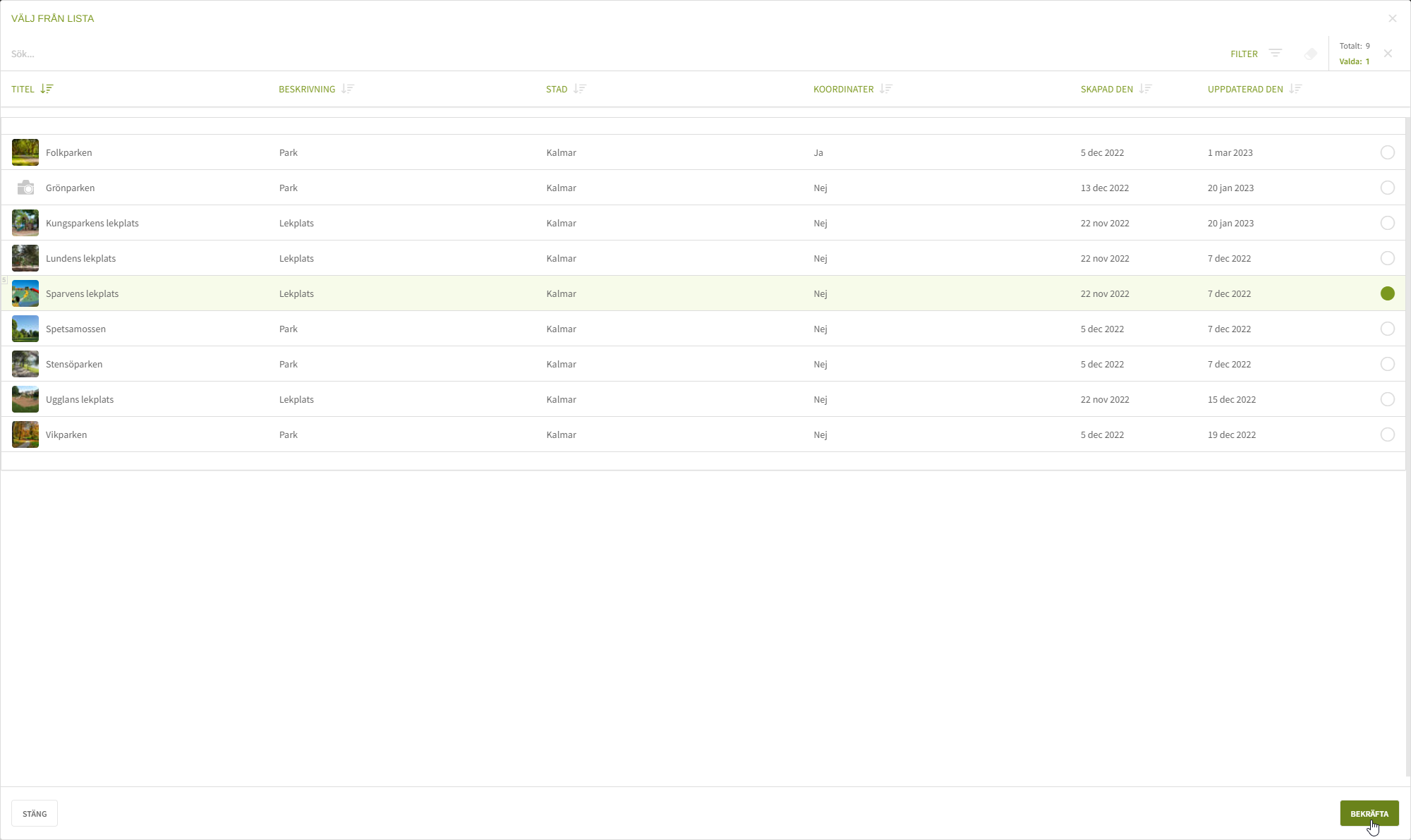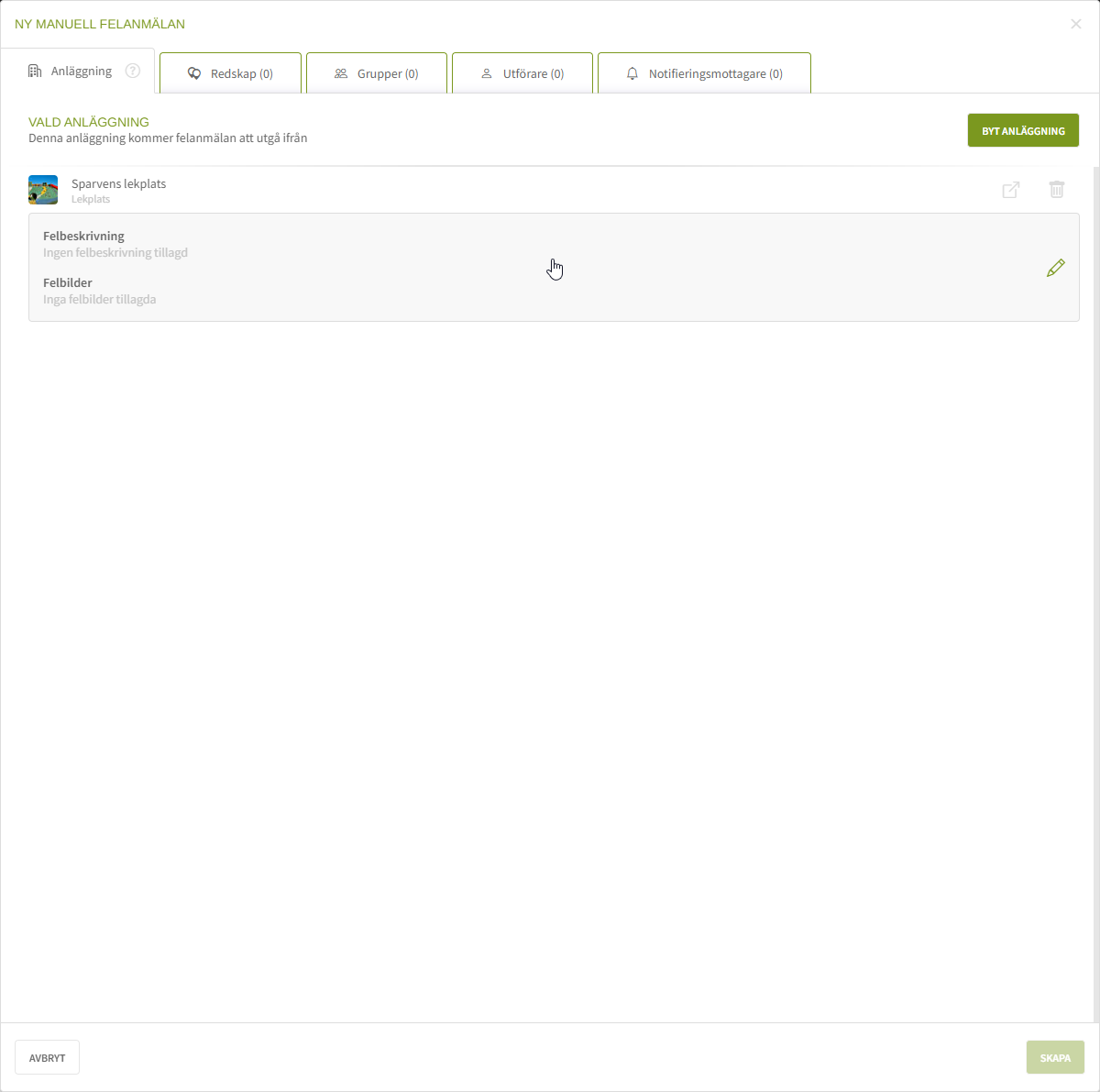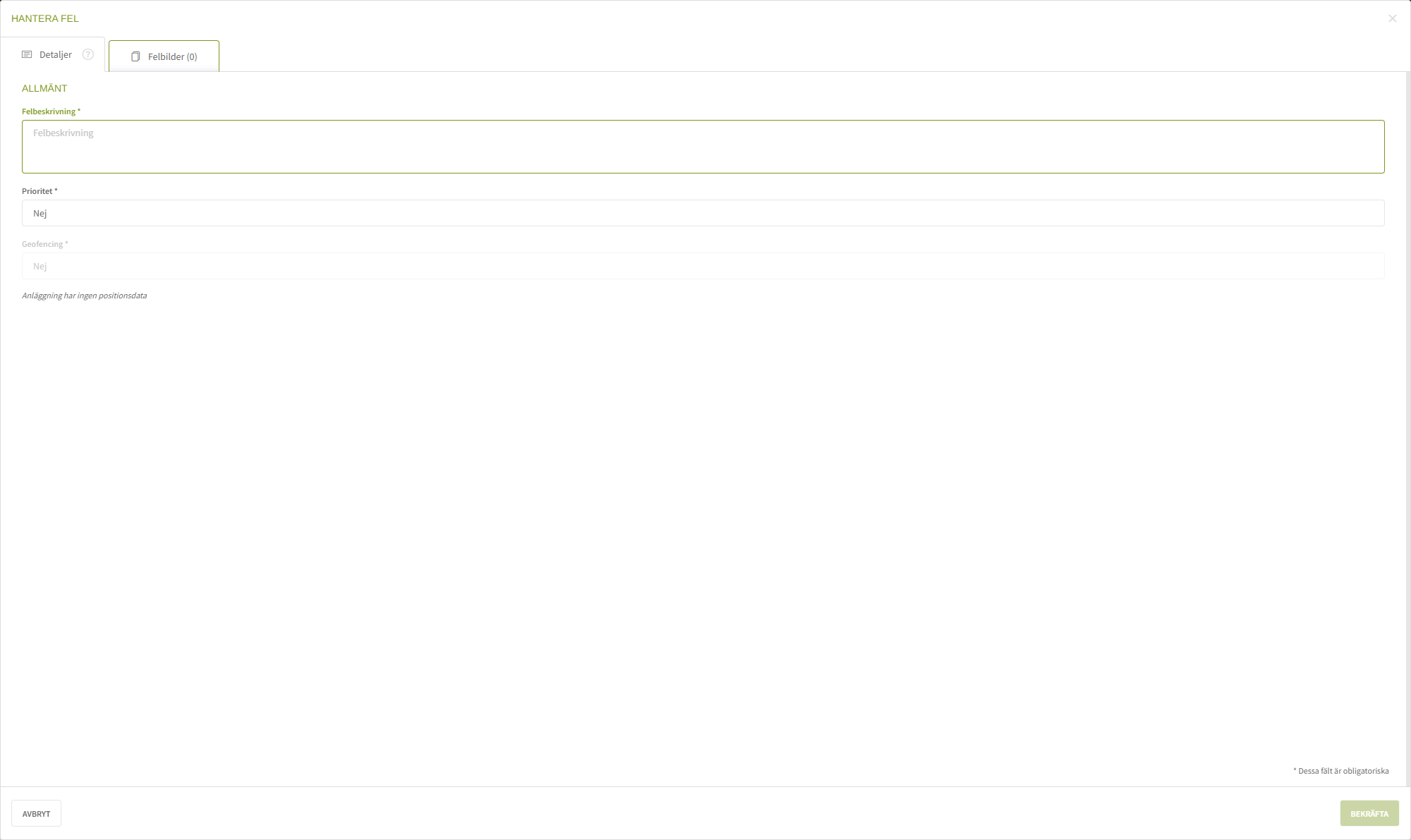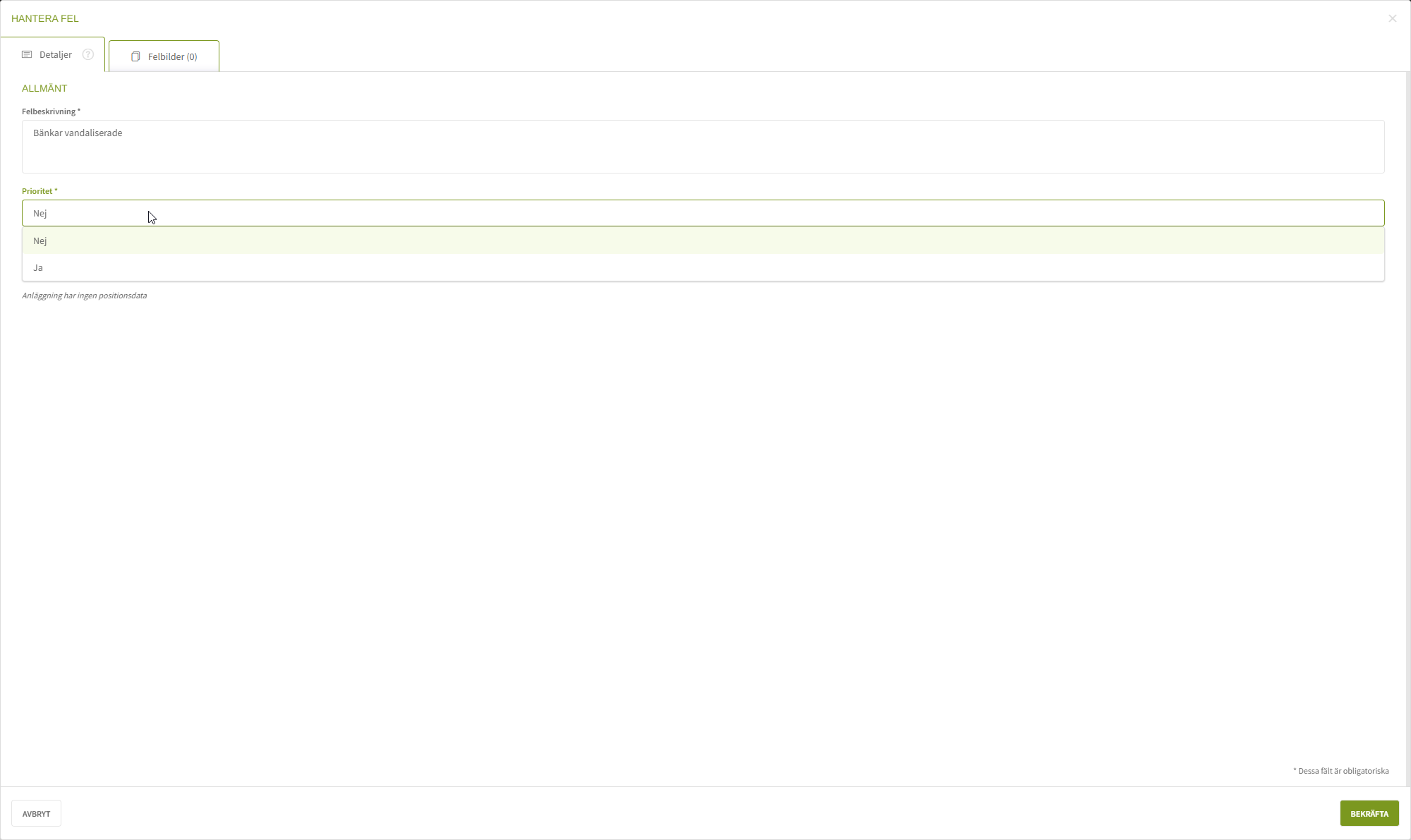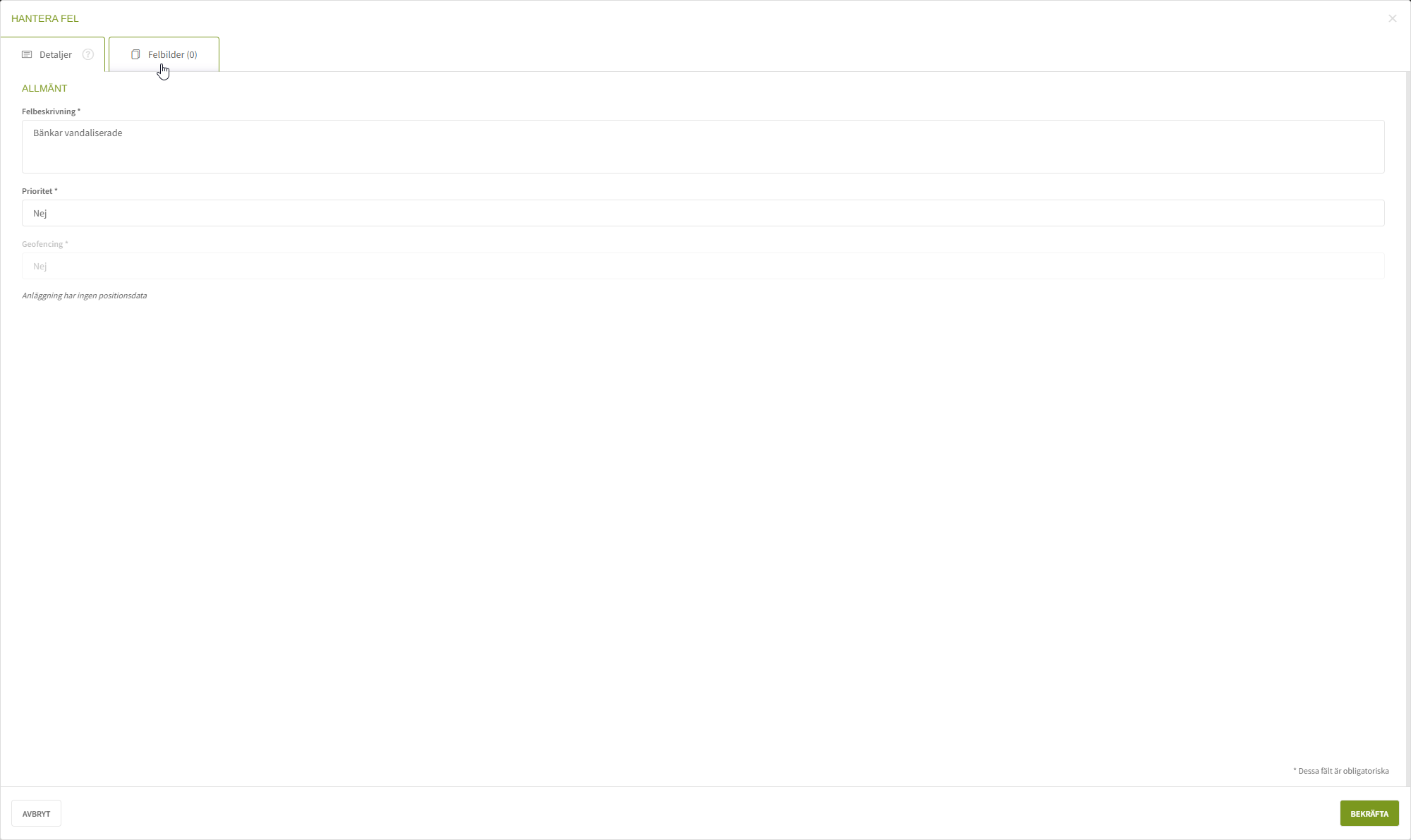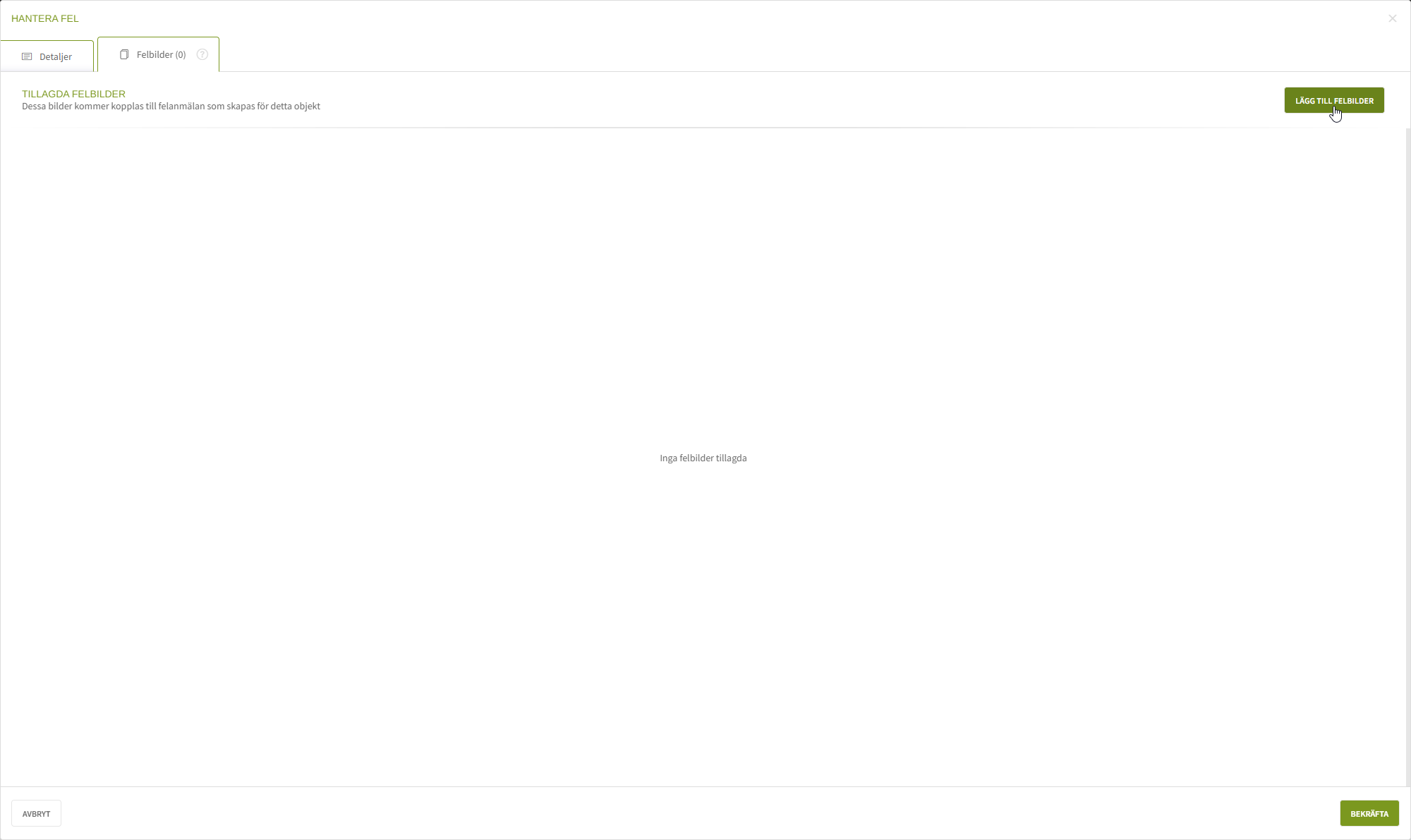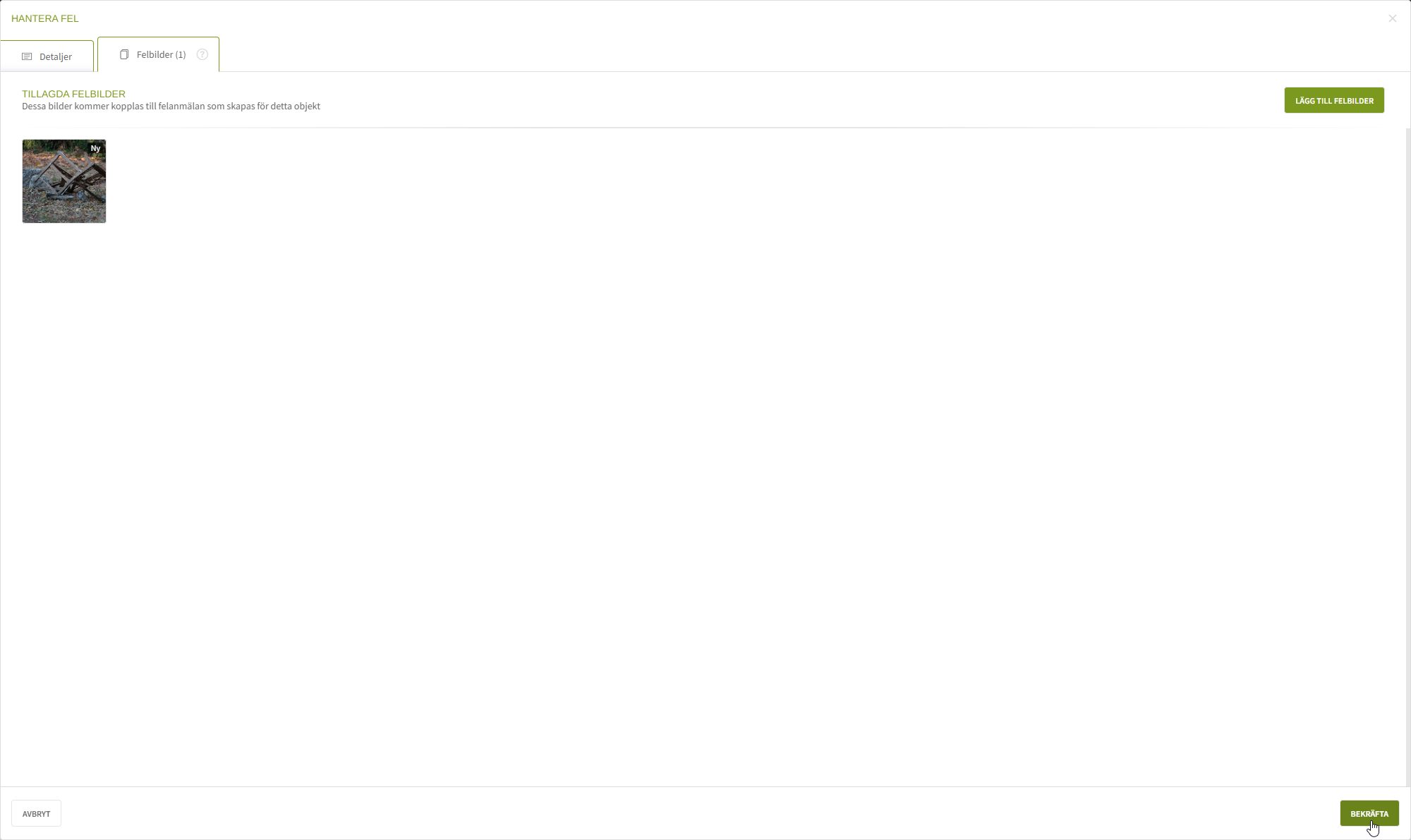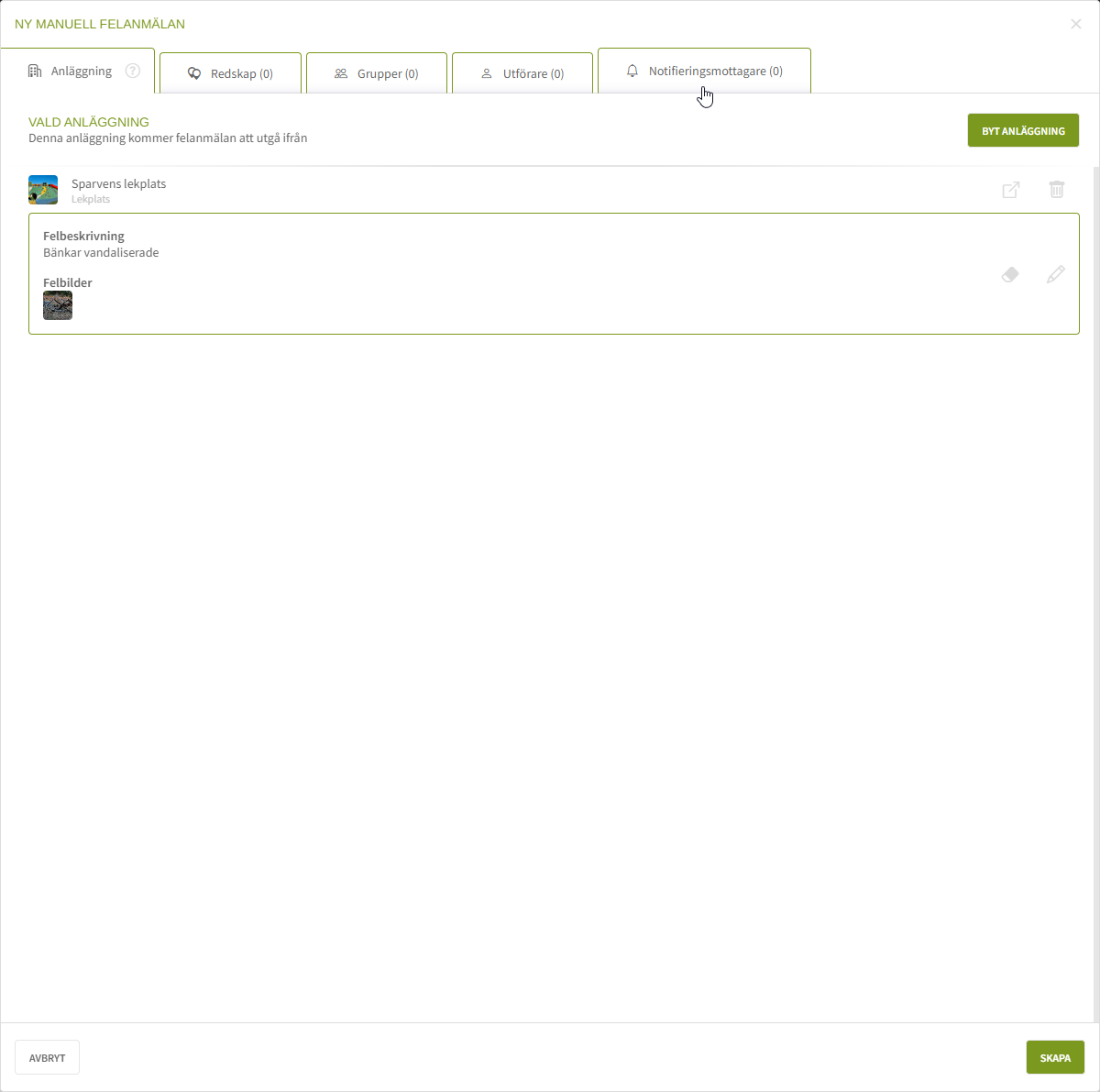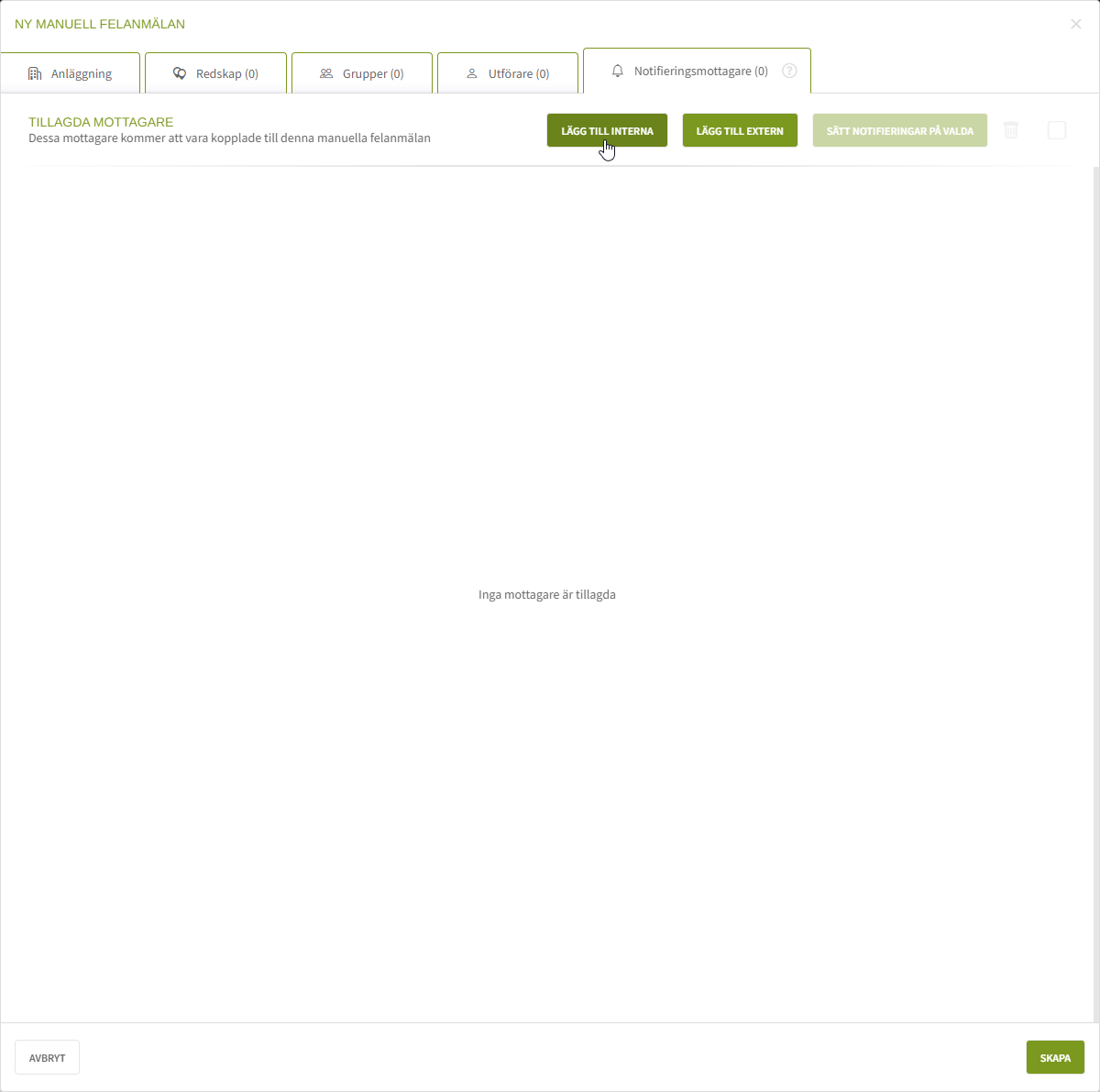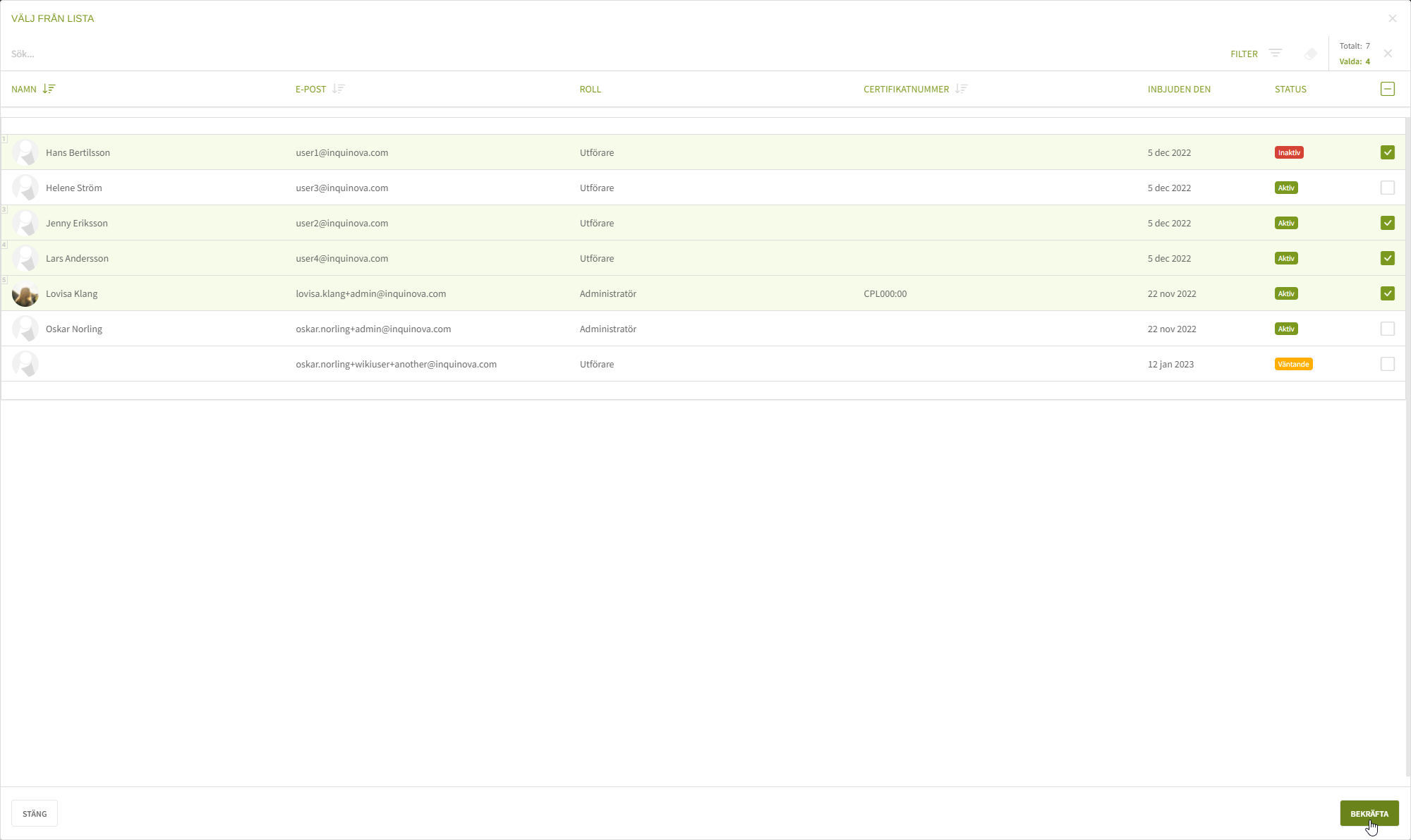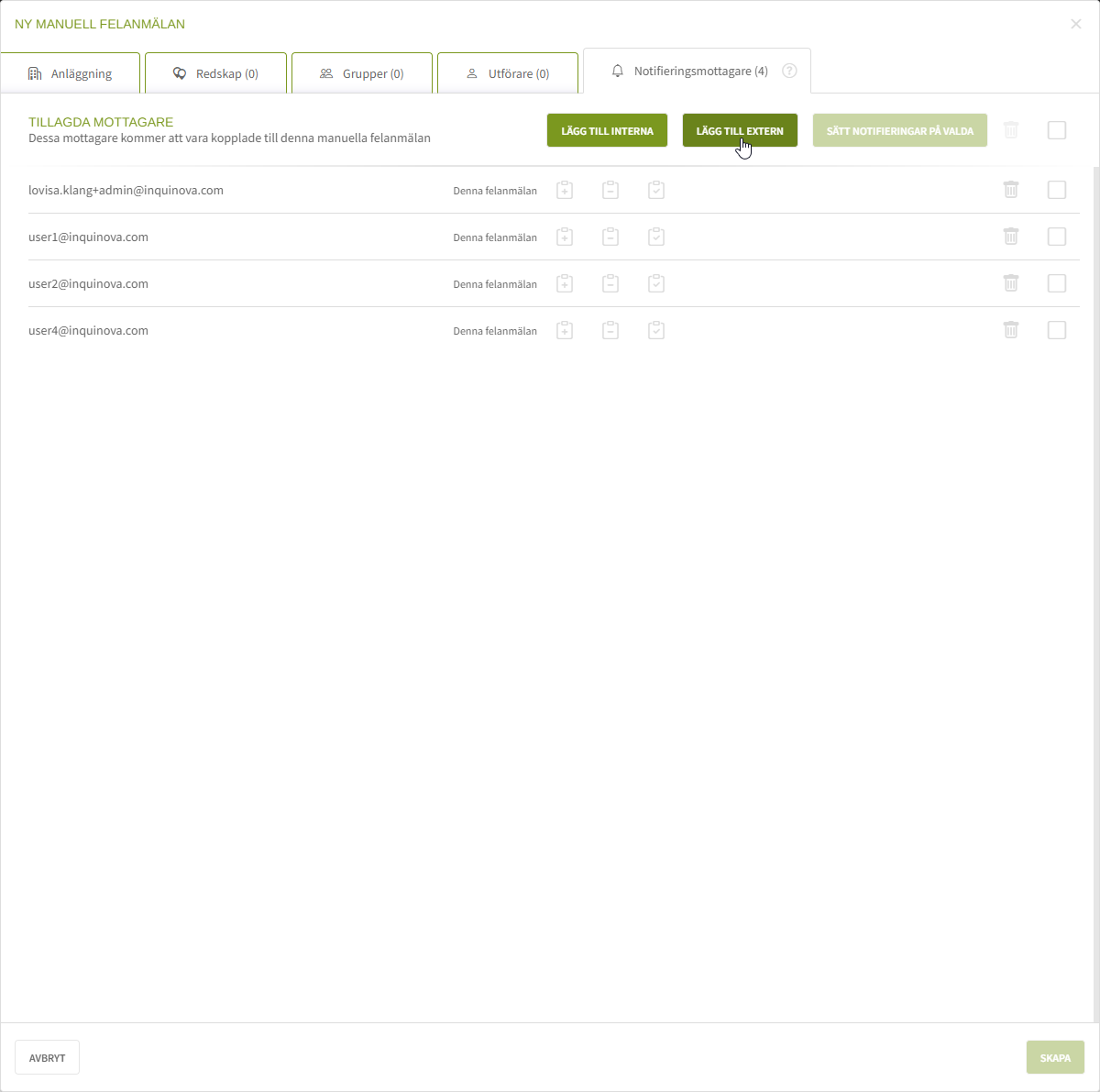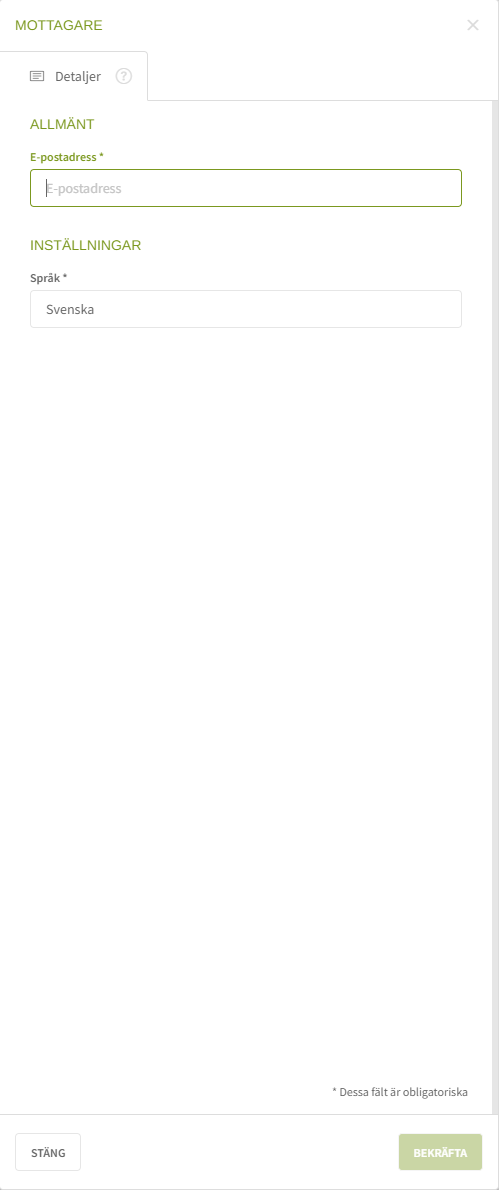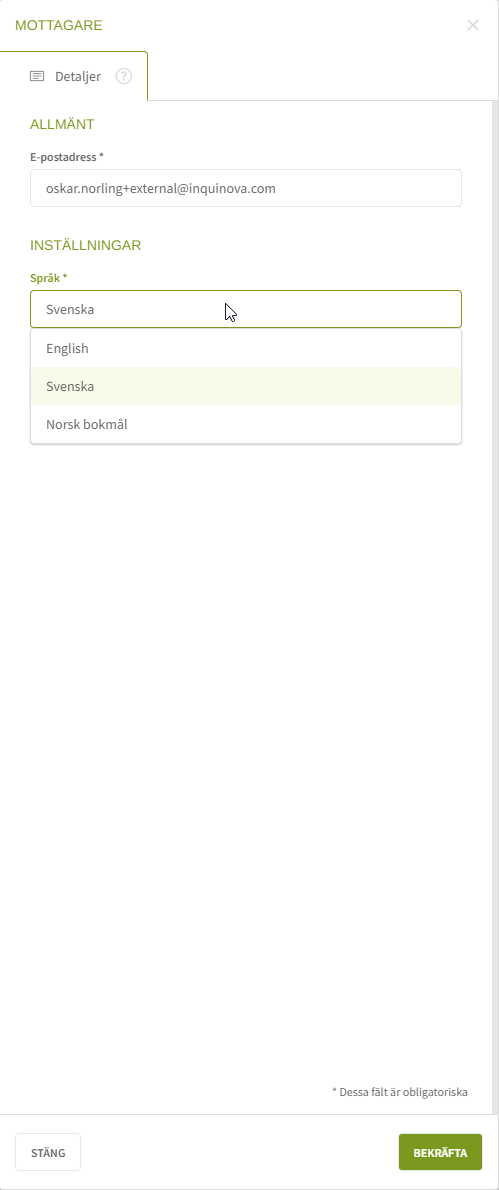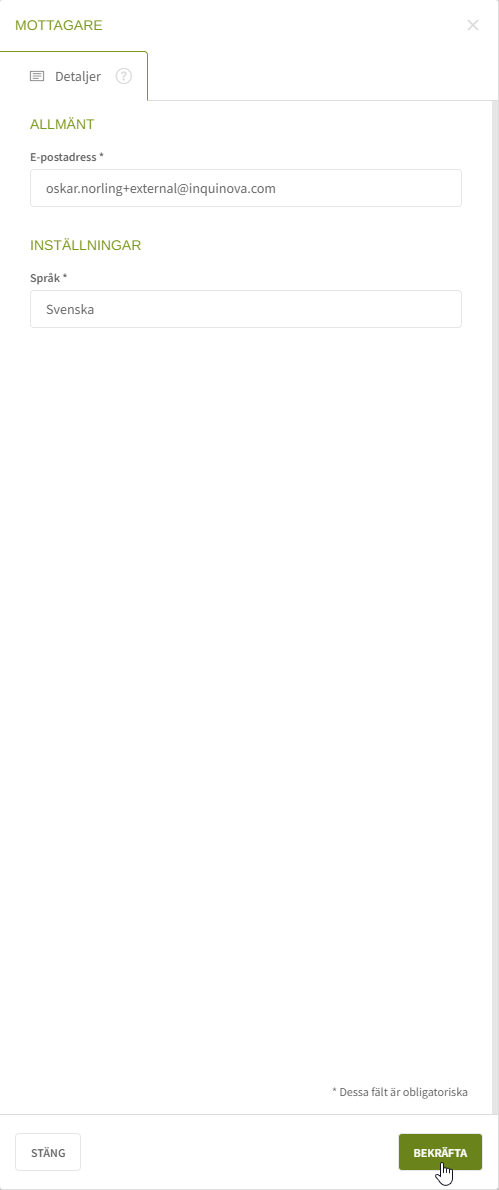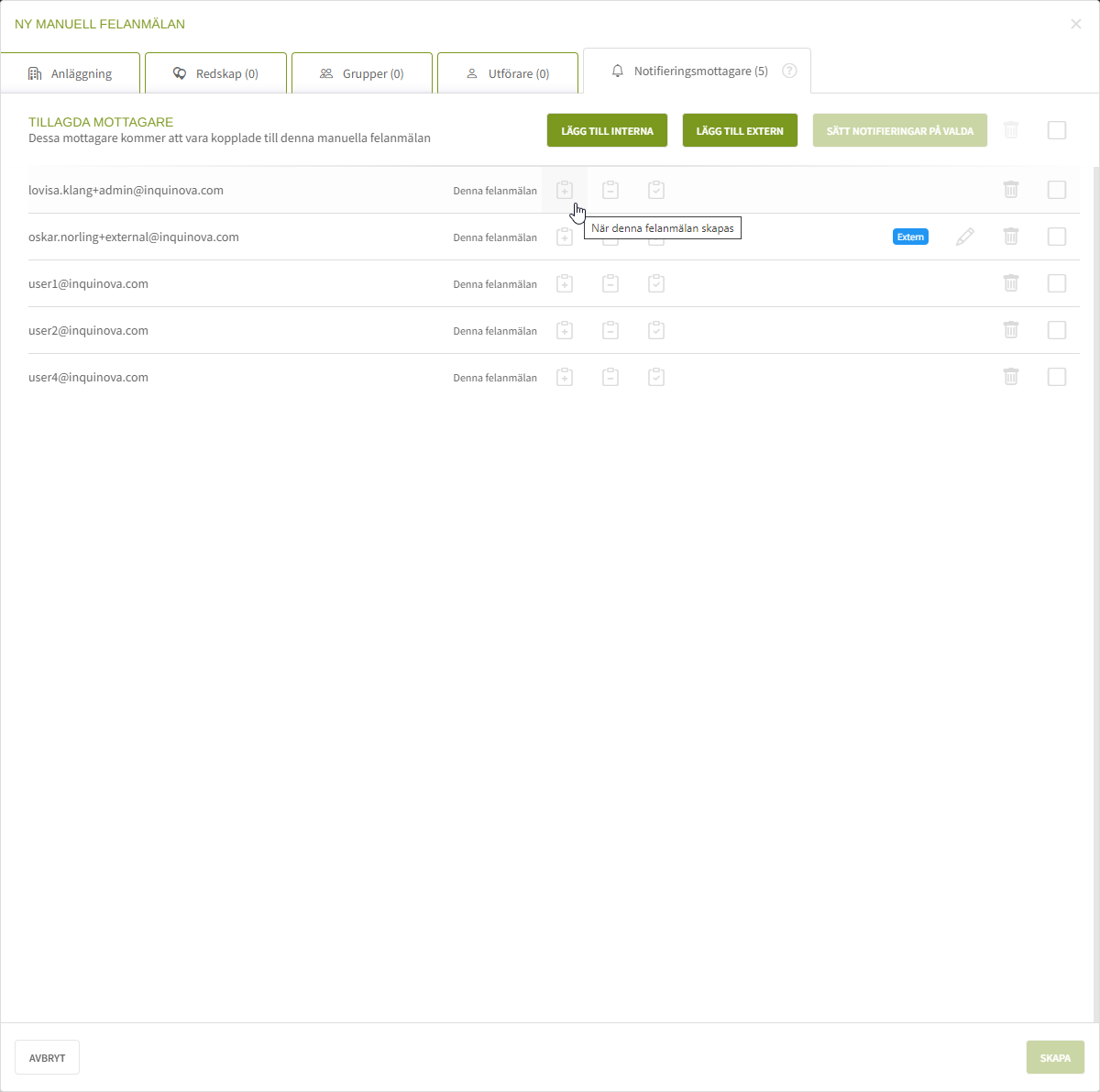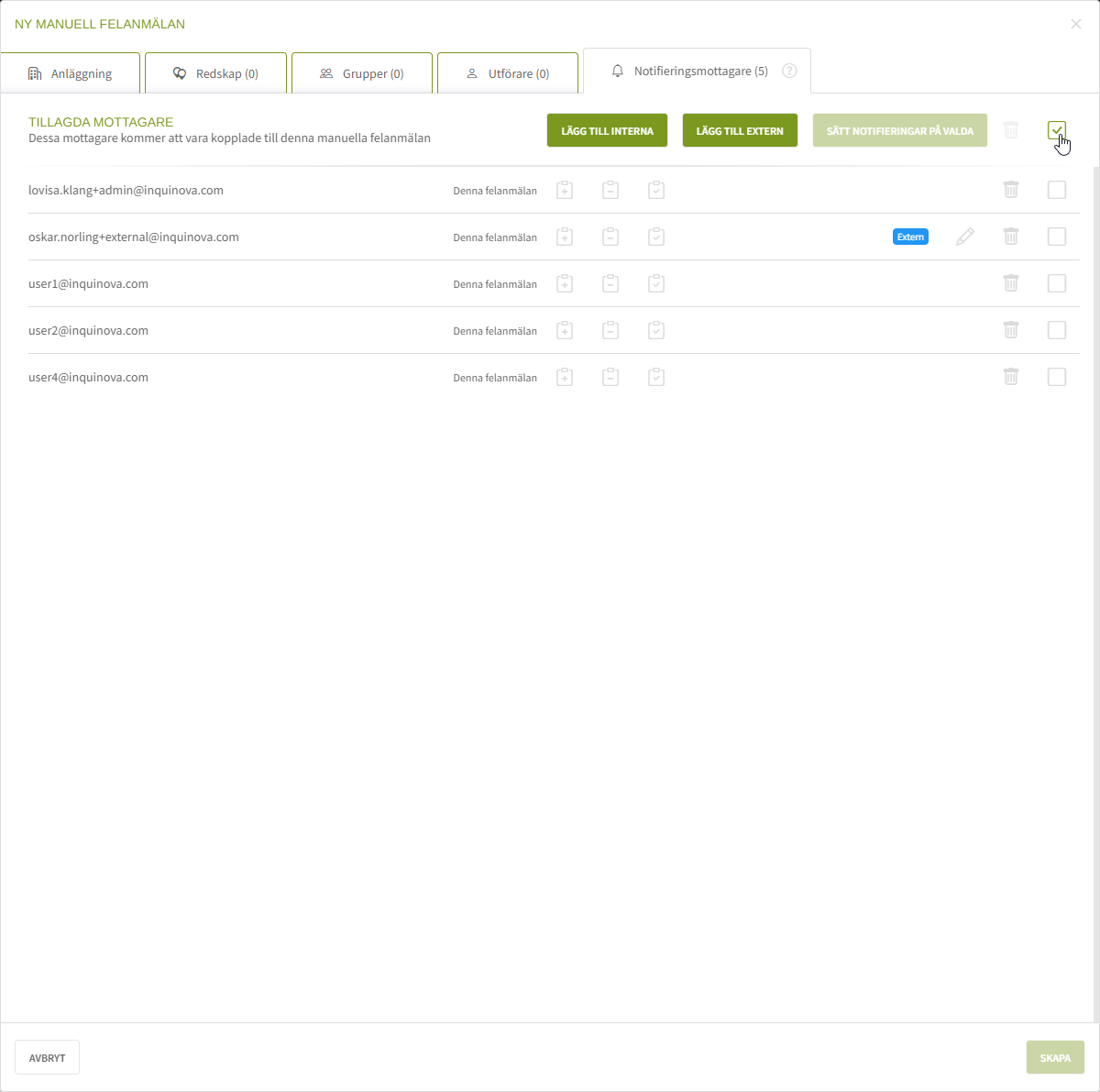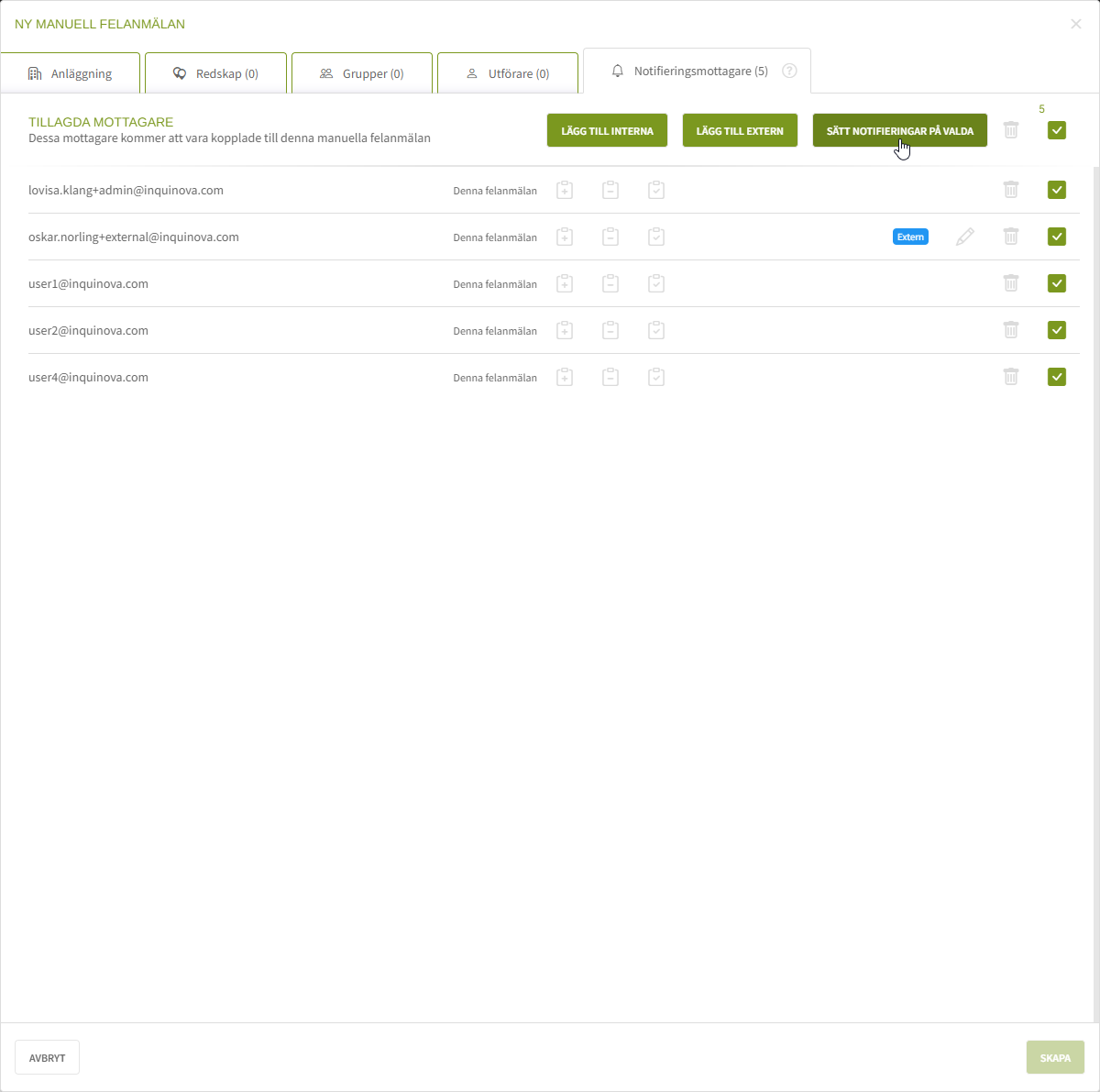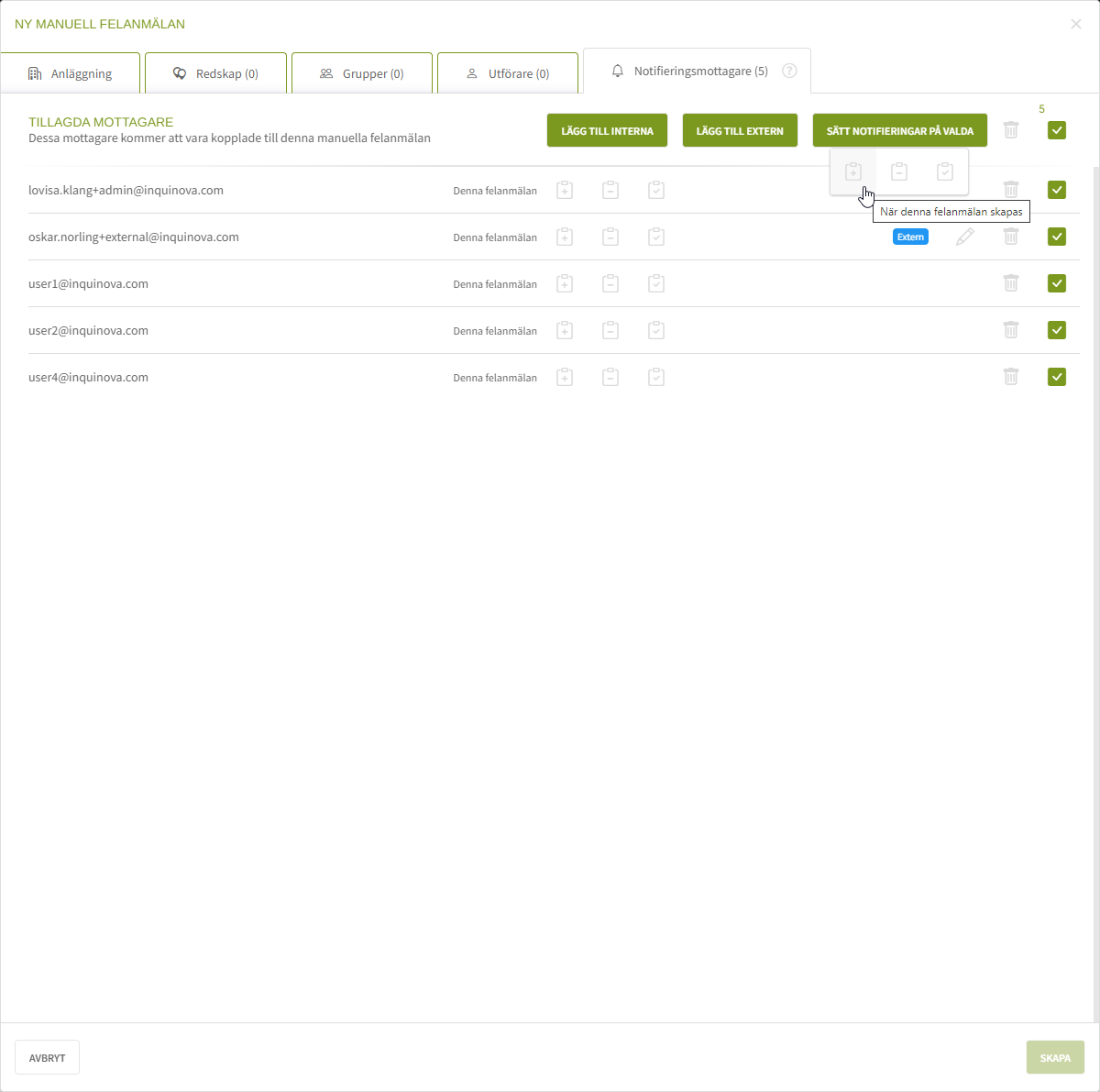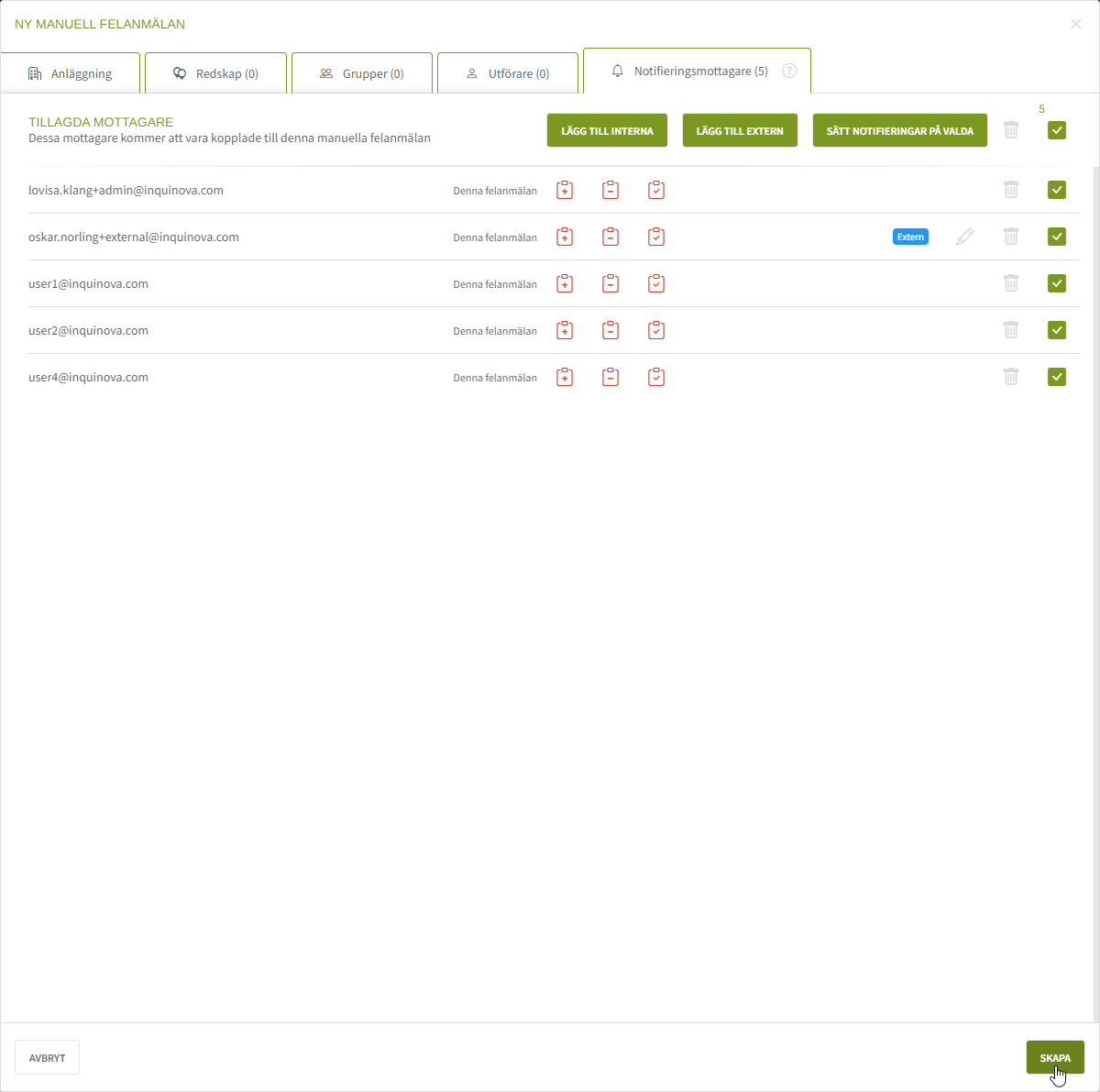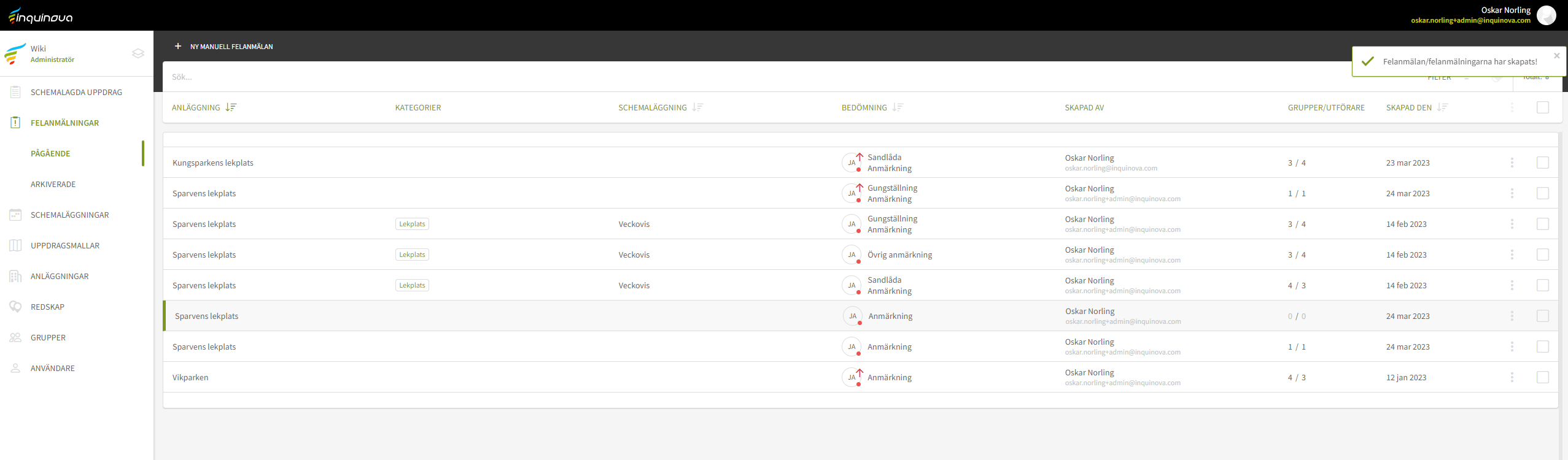- Navigera till menyvalet
Felanmälningar Pågående - Klicka på
Ny manuell felanmälan - Klicka på
Välj anläggning (Fig. 2) - Välj anläggning och klicka på
Bekräfta (Fig. 3) - Klicka på rutan eller
för att beskriva felet (Fig. 4) - Ange en beskrivning av felet i fältet Felbeskrivning (Fig. 5)
Om felet behöver prioriteras
- Klicka på fliken
Notifikationsmottagare Om mottagaren är intern
- Klicka på
Lägg till interna (Fig. 11) - Välj användare och klicka på
Bekräfta (Fig. 12)Om mottagaren är extern
- Klicka på
Lägg till extern (Fig. 13) - Fyll i fältet E-postadress (Fig. 14)
Om mottagaren inte är svensktalande
- Klicka i fältet under Språk och byt språk (Fig. 15)
- Klicka på
Bekräfta (Fig. 16)Om alla mottagare ska ha olika typer av notifieringar
- Välj notifieringstyper för varje mottagare (Fig. 17)
Om alla mottagare ska ha samma typer av notifieringar
- Bocka i
för att välja alla mottagare (eller en och en) (Fig. 18) - Klicka på
Sätt notifieringar på valda (Fig. 19) - Välj notifieringstyper för mottagarna (Fig. 20)
- Klicka på
- Klicka på
Skapa (Fig. 21) - Manuell felanmälan för anläggning skapad och fördelad (Fig. 22)
Man kan också dra in media från utforskaren på din dator och släppa dem i rutan, som alternativ till att klicka på knappen.
Om du får upp en
som indikerar att uppdragen inte har några grupper eller utförare, så är detta enbart för att informera och påminna (Informationsruta). Se följande guider för att åtgärda detta:
Schemalagda uppdrag:
Lägg till grupper på schemalagda uppdrag
Lägg till utförare på schemalagda uppdrag
Redigera/administrera uppdrag
Felanmälningar:
Lägg till grupper på felanmälningar
Lägg till utförare på felanmälningar
Redigera/administrera felanmälan
Notifikationstyper:
(Typ 1)- Notifiera när felanmälningar skapas
(Typ 2)- Notifiera när felanmälningar stängs
(Typ 3)- Notifiera när felanmälningar åtgärdas
Bra att veta
En notifikation oavsett typ skickas 1 minut efter att en typ har aktiverats, detta för att undvika massutskick av notifikationer.
Tänk på
En “Väntande” användare kommer inte att få några notifieringar.
En “Inaktiv” användare kommer inte att få några notifieringar.
En befintlig grupp/utförare kan notifieras även om de tidigare redan fått notifikation.
En mottagare som blir tilldelad uppdrag/felanmälan men som saknar rätten till att utföra kommer inte att få någon notifiering. Dvs. om mottagaren tilldelas ett uppdrag utan rätten att utföra uppdraget, men också väljs att bli notifierad, så kommer inga notifieringar att skickas ut.
En befintlig utförare kan bli notifierad igen om man väljer det, då man tilldelar uppdrag/felanmälan till andra.